
Форматирование маркированных списков
Хотя простой маркированный список можно создать путем автоматического
формирования, Инспектор текстов предоставляет множество возможностей
форматирования списка. Об автоматическом создании списков см. «Создание
списков» на стр. 112.
Добавление маркированного списка возможно также с помощью кнопки «Выбрать
стиль списка» на панели форматирования. Поместите точку вставки там, где
должен начинаться список, нажмите кнопку «Выбрать стиль списка» на панели
форматирования, затем выберите «Маркер».
Как форматировать маркеры в списке
1
Поместите точку ввода туда, где должен начинаться список.
2
Нажмите «Инспектор» на панели инструментов, нажмите «Инспектор текстов»,
затем нажмите «Список».
3
Выберите один из стилей маркеров во всплывающем меню «Списки и нумерация».
Чтобы использовать в качестве маркера введенный с клавиатуры символ,
выберите «Текстовые маркеры» и выберите символ из списка или введите новый
символ в поле.
Чтобы использовать один из маркеров-картинок, предусмотренных в Pages,
выберите «Маркер-картинка» и выберите картинку в списке.
Чтобы использовать в качестве маркера свою собственную картинку, выберите
«Произвольная картинка» и выберите картинку в открывшемся диалоговом окне
«Открыть».
4
Для изменения размеров маркера-картинки укажите процент от исходного
размера картинки в поле «Размер». Или установите флажок «Масшт. с текстом»
и укажите процент от размера текста; в этом случае соотношение размеров
маркера-картинки и текста будет сохраняться при изменении размера шрифта.
5
Для задания расстояния между маркерами и левым полем используйте поле
«Отступ маркера». Для задания расстояния между маркерами и текстом
используйте поле «Отступ текста».
6
Для помещения маркеров выше или ниже по отношению к тексту служит поле
«Выровнять».
Подробнее о форматировании списков разных типов см. «Форматирование
нумерованных списков» на стр. 115 и «Форматирование упорядоченных
списков» на стр. 115.
О способах изменения стилей списка и создания собственного стиля списка см.
«Изменение стиля многоуровневого списка для упорядоченных списков» на
стр. 149, «Изменение стилей маркированных и нумерованных списков» на стр. 150
и «Создание новых стилей» на стр. 143.
114
Глава 5
Работа с текстом
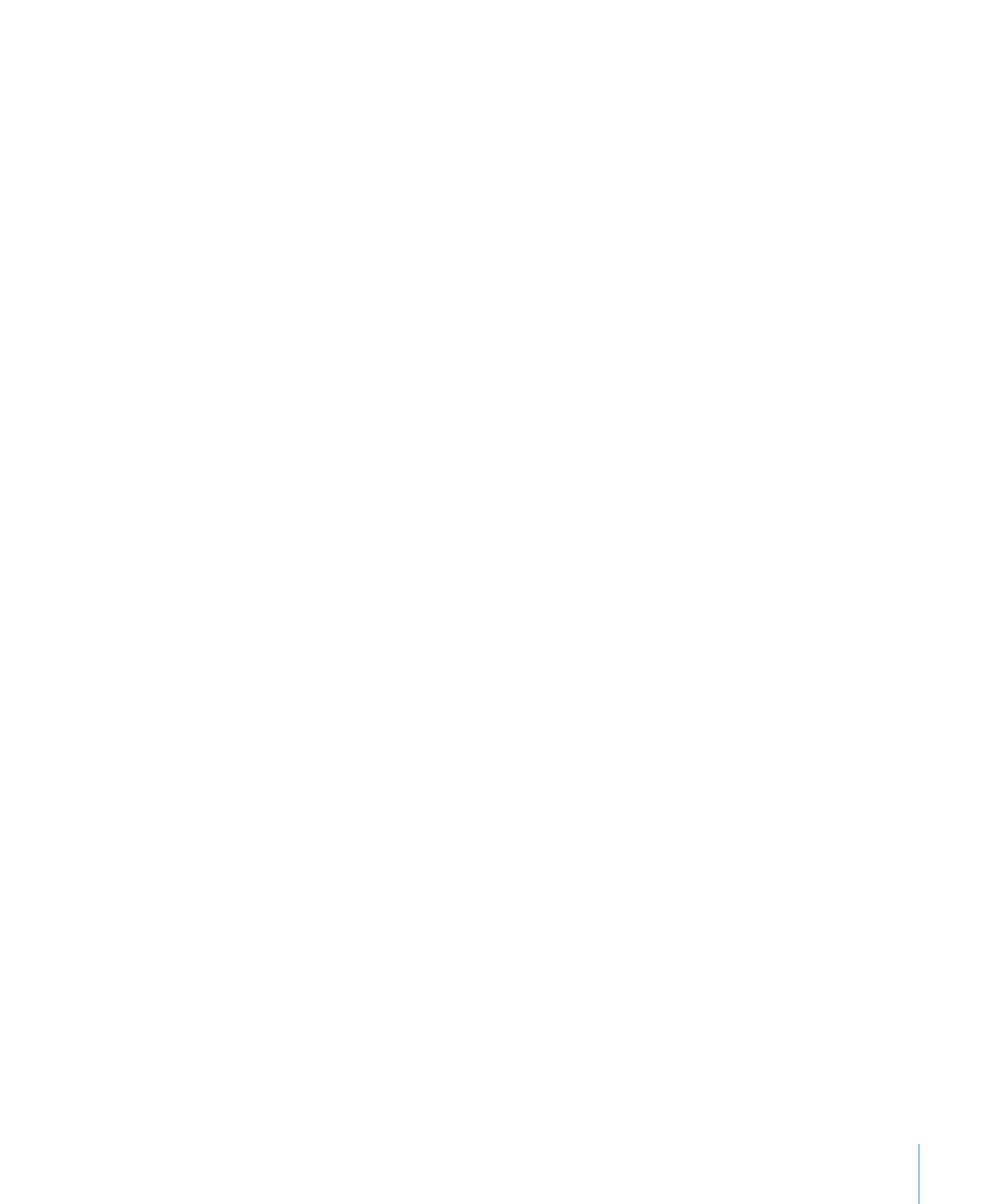
Глава 5
Работа с текстом
115